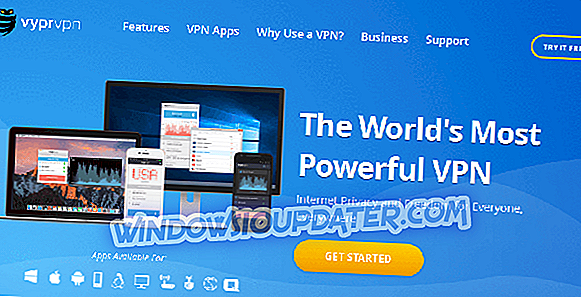Kamera GoPro Hero adalah kamera serba boleh untuk rakaman video tindakan dan fotografi yang membolehkan pengguna menangkap rakaman dari pelbagai sudut. Walau bagaimanapun, video GoPro, yang biasanya MP4, boleh rosak apabila sambungan antara kad SD dan kamera secara tidak diduga hilang. Sebagai contoh, rakaman video mungkin rosak jika kamera GoPro kehabisan bateri semasa merakam. Berikut adalah beberapa perbaikan potensi untuk video GoPlay MP4 yang rusak.
Bagaimana untuk membaiki video GoPro yang rosak pada Windows 10
- Betulkan Fail Rasuah Dengan GoPro SOS
- Semak Out Fix.video
- Betulkan Klip GoPro yang Rusak Dengan Perisian Pembaikan Video
- Betulkan MP4 GoPro Dengan VLC
1. Betulkan Fail yang Rasuah Dengan GoPro SOS
Video indeks kamera GoPro untuk main semula semasa anda merekodkannya. Jika video tiba-tiba berhenti merakam secara tidak disangka-sangka, anda akan dibiarkan dengan fail rosak yang tidak diindeks sepenuhnya. Kamera GoPro termasuk isyarat SOS yang mana pengguna boleh membaiki fail yang rosak.
Untuk membetulkan video dengan SOS, masukkan kad SD yang merangkumi video yang rosak dalam kamera GoPro. Hidupkan kamera. Kamera itu mungkin memaparkan isyarat SOS, basikal atau + pembaikan pada LCD untuk menyerlahkan bahawa ia mengesan fail rosak. Jika ya, tekan sebarang butang kamera apabila anda melihat ikon pembaikan atau isyarat SOS untuk memulakan pembaikan fail rosak; dan tunggu sehingga kamera berhenti berkedip merah.
2. Semak Out Fix.video
Jika GoPro SOS tidak membetulkan klip itu, periksa aplikasi web Fix.video. Itulah aplikasi web yang membaiki fail MP4 dan MOV yang rosak atau dipenggal yang dirakam dengan kamera GoPro dan model lain. Anda boleh memperbaiki video yang rosak dengan Fix.video seperti berikut.
- Klik di sini untuk membuka halaman Fix.video dalam penyemak imbas anda.
- Kemudian salin video yang rosak dari kad storan GoPro ke desktop atau komputer riba anda.
- Klik Muat naik butang video yang rosak anda untuk memilih fail rosak.

- Tekan butang Buka pada tetingkap Buka.
- Fix.video kemudian akan menunjukkan pratonton fail video yang dibaiki apabila tetap. Anda boleh menekan butang main untuk memain semula pratonton.

- Kemudian klik pilihan Video Tetap Penuh .
- A $ 6 Pindahan paypal diperlukan untuk memuat turun video tetap. Tekan butang Teruskan untuk membuat pemindahan itu.

- Selepas itu, anda boleh mengklik butang muat turun untuk menyimpan video penuh.
3. Betulkan Klip GoPro yang Rusak Dengan Perisian Pembaikan Video
Terdapat banyak perisian pembaikan video yang anda boleh gunakan untuk membetulkan rakaman GoPro MP4. Pembaikan Video Stellar Phoenix adalah satu pakej yang membetulkan pelbagai format fail video, seperti MP4, MOV, F4V dan M4V. Versi penuh tersedia untuk 69.99. Anda boleh menyemak jika perisian itu akan menetapkan video yang rosak anda dengan mengklik butang Muat Turun di halaman ini untuk mencuba demo.

Pembaikan Video Master adalah satu lagi alatan toolkit pembaikan video untuk Windows. Perisian itu membaiki pelbagai format video. Anda boleh membaiki bilangan MP4 yang rosak dengan Pembaikan Video Master selama 15 hari dengan versi percubaan dengan mengklik Muat turun pada halaman web ini. Versi penuh perisian ini dijual pada harga $ 99.
4. Betulkan MP4 GoPro Dengan VLC
- Anda juga boleh menggunakan pemain media VLC alat freeware untuk membaiki GoPro MP4 dengan memindahkan video ke format alternatif. Klik Muat turun VLC pada halaman ini untuk menambah pemain media ke Windows.
- Buka tetingkap pemain media VLC.

- Klik Media dan pilih pilihan Tukar / Simpan .
- Seterusnya, tambahkan fail MP4 yang rosak untuk transcode dan klik Tukar / Simpan .
- Klik Layari untuk memilih laluan fail destinasi untuk video transcoded.
- Pilih codec untuk transcodenya dari menu lungsur Profil .
- Anda boleh mengklik Edit Edit Profil Dipilih untuk menyemak tetapan untuknya.
- Tekan butang Mula untuk transcode video.
- Selepas itu, cuba mainkan klip transcoded di VLC.
Ini adalah beberapa resolusi yang mungkin akan memperbaiki MP4 GoPro yang rusak supaya anda boleh memainkannya dalam pemain media. Ingat, bagaimanapun, bahawa video tidak selalu rosak jika pemain media tidak memainkannya. Anda mungkin perlu melaraskan beberapa tetapan perisian atau menambah pek codec sebaliknya. Jawatan ini memberikan resolusi untuk menetapkan perisian media yang tidak memainkan klip MP4.